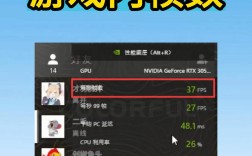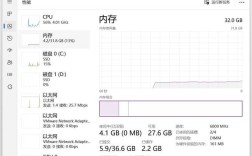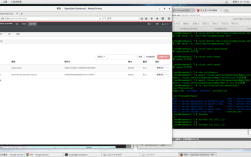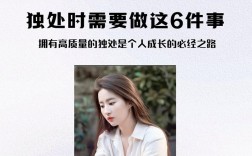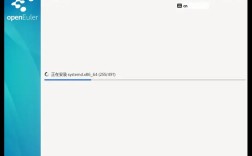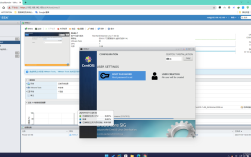电脑卡顿和反应慢的问题常常令人困扰,影响工作效率和用户体验,以下将从多个方面详细分析如何有效处理这一问题:
1、清理系统垃圾

操作步骤:按下快捷键【Win+R】打开运行窗口,输入cleanmgr并点击确定,在磁盘清理工具中选择需要清理的磁盘,点击确定后选择要清理的文件类型,然后点击确定进行清理。
效果:定期清理系统垃圾可以释放大量被占用的系统资源,提高电脑的运行速度。
2、禁用不必要的启动项
操作步骤:按下快捷键【Win+R】打开运行窗口,输入msconfig并点击确定,在“系统配置”窗口中选择“启动”选项卡,禁用不必要的启动项,然后点击确定并重启电脑。
效果:减少开机时加载的程序数量,可以显著提高电脑的启动速度和运行效率。
3、关闭自动更新
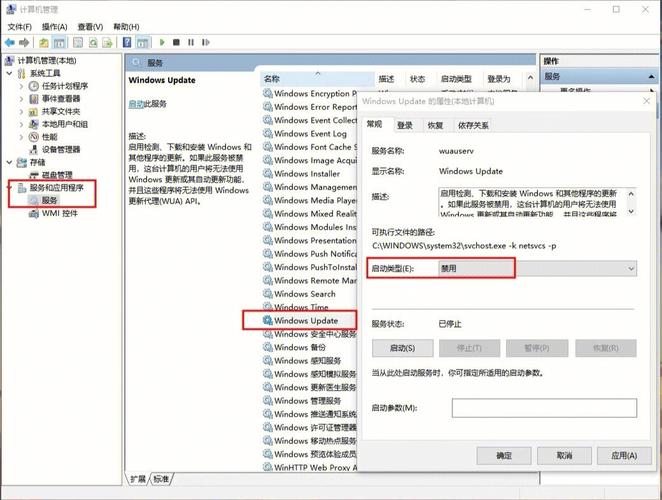
操作步骤:打开“设置”,选择“更新和安全”,点击“Windows更新”,选择“高级选项”,关闭自动更新。
效果:避免自动更新占用系统资源,从而提升电脑的反应速度。
4、增加内存条
操作步骤:根据电脑型号和配置购买适合的内存条进行升级,安装新内存条,注意与原有内存条的兼容性。
效果:增加内存可以显著提升电脑的运行速度,减少虚拟内存的使用,提高整体性能。
5、检查病毒和恶意软件
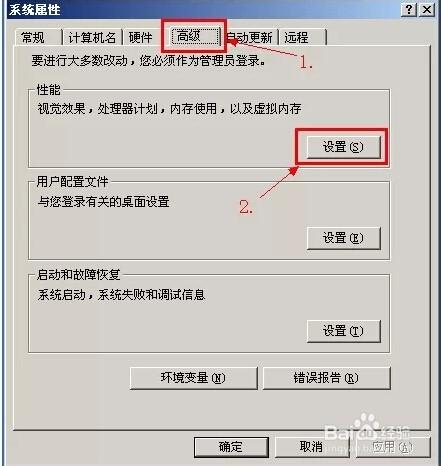
操作步骤:下载并安装可靠的安全软件,如360安全卫士或腾讯电脑管家,打开安全软件,进行全面扫描和查杀病毒及恶意程序。
效果:清除病毒和恶意软件可以恢复系统的正常运行速度,保障电脑的安全性。
6、优化硬盘空间
操作步骤:使用系统自带的磁盘清理工具或第三方软件如360安全卫士清理C盘临时文件、注册表和磁盘碎片,打开360安全卫士,选择“更多”功能中的“查找大文件”、“注册表瘦身”和“系统盘瘦身”,进行相应的清理和优化。
效果:释放硬盘空间,提高硬盘读写速度,从而提升系统的整体性能。
7、整理磁盘碎片
操作步骤:打开“此电脑”,右键点击C盘,选择“属性”,在“工具”选项卡中点击“优化”,然后选择C盘进行碎片整理。
效果:通过整理磁盘碎片,可以提高硬盘的读写效率,改善电脑的响应速度。
8、卸载不需要的软件
操作步骤:打开“控制面板”,选择“程序和功能”,找到不需要的软件并卸载,或者使用第三方软件如360软件管家进行一键卸载。
效果:卸载不需要的软件可以减少系统负担,提高电脑的运行速度。
针对以上方法,以下是一些需要注意的事项:
定期维护:建议定期对电脑进行上述操作,以保持系统的流畅性和稳定性。
备份数据:在进行硬件升级或系统优化前,建议备份重要数据,以防数据丢失。
兼容性检查:在升级硬件时,确保新硬件与现有系统的兼容性,避免因不兼容导致的其他问题。
电脑卡顿和反应慢的问题可以通过多种方法得到有效解决,从清理系统垃圾、禁用不必要的启动项、关闭自动更新、增加内存条、检查病毒和恶意软件、优化硬盘空间、整理磁盘碎片到卸载不需要的软件,每一种方法都有其独特的作用和效果,通过综合运用这些方法,可以显著提升电脑的性能,改善用户的使用体验。